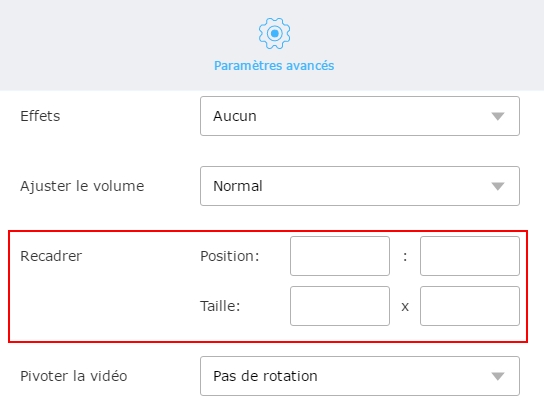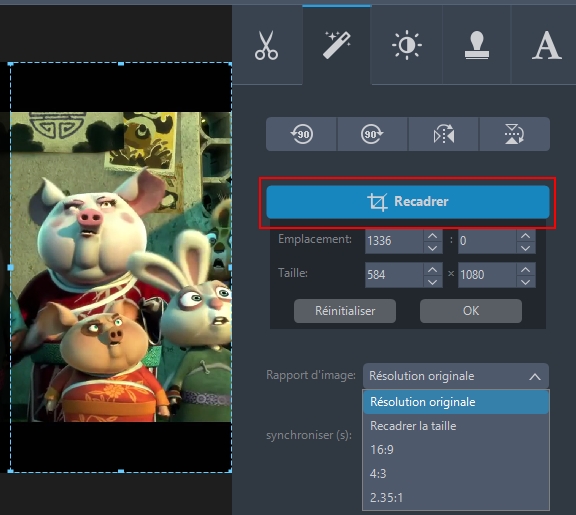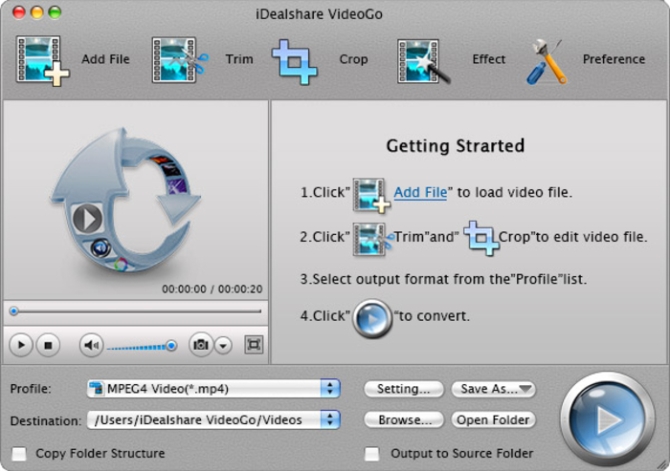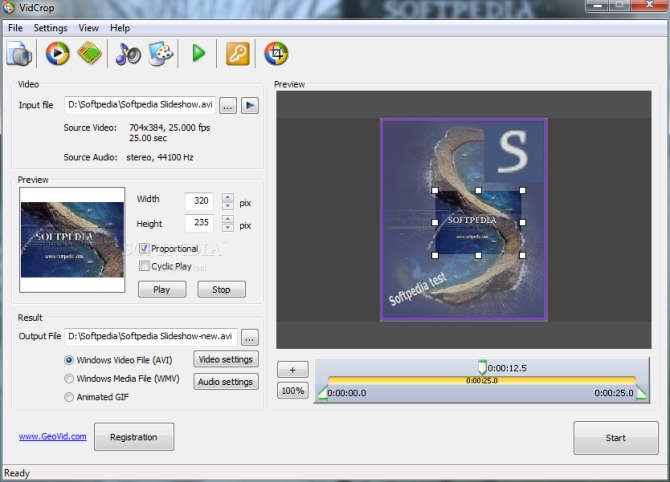MP4, le format vidéo le plus populaire, peut non seulement stocker les vidéos et audio, mais aussi conserver les sous-titres et images. De par sa très haute qualité et sa grande compatibilité, la plupart des appareils numériques et des sites de média en streaming prennent en charge ce format. Par ailleurs, si vous souhaitez uploader des vidéos MP4 sur des sites de partage mais que ces dernières contiennent des passages vides ou des bandes noires, alors vous devez probablement découper les vidéos. Des programmes pratiques pour couper une vidéo MP4 sont présentés ci-dessous.
- Application en ligne
- Outil de bureau professionnel
- Logiciel de convertisseur vidéo
- Programme de recadrage spécial
Les outils recommandés pour découper une vidéo MP4
Video Grabber
Video Grabber est un service totalement gratuit qui vous permet de télécharger des vidéos à partir de plusieurs sites comme YouTube, Vimeo, Bilibili, Dailymotion, etc. Pour cela, vous devez juste entrer l’URL de la vidéo puis choisir le format à télécharger. De plus, il propose aussi de convertir les vidéos vers d’autres formats vidéo et audio tels que MP4, AVI, WMV, 3GP, FLV, MP3, M4R, M4A, OGG, AAC… Lors de la conversion, vous êtes également autorisé à couper la vidéo, insérer un filigrane, ajouter des effets, ajuster le volume, pivoter la vidéo, ainsi qu’accélérer et ralentir la vidéo.
Pour savoir comment utiliser ce programme pour découper une vidéo en ligne, veuillez suivre les étapes suivantes :
- Lancez votre navigateur puis rendez-vous sur le site de Video Grabber.
- Cliquez sur l’onglet « Convertir vidéo » puis « Sélectionner les fichiers » à recadrer.
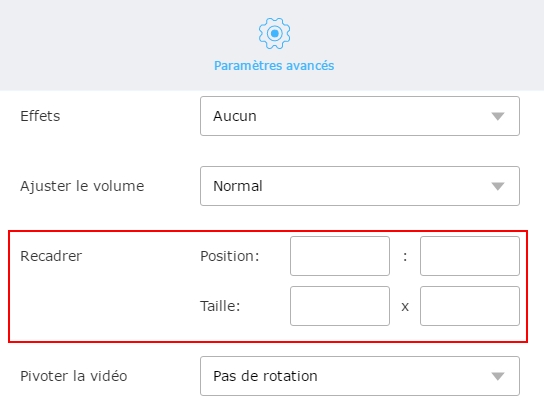
- Cliquez sur le bouton « éditer » puis entrez la taille de la vidéo à découper dans les emplacements réservés à cet effet. Enfin, choisissez le format de sortie de la vidéo puis cliquez sur « Convertir ».
Convertisseur Vidéo
Convertisseur Vidéo est le programme le plus performant pour couper une vidéo MP4. C’est une application qui combine à la fois la fonction de convertisseur vidéo, de téléchargeur vidéo, d’enregistreur d’écran et de créateur de MV. Il prend en charge la conversion de plusieurs formats vidéo à un large éventail de format vidéo et audio. De plus, il fournit des fonctions de montage vidéo approfondies. Vous pouvez par exemple, ajouter des fonds musicales, pivoter ou recadrer la vidéo, insérer des sous-titres, etc. De plus, vous également êtes libres de personnaliser les paramètres de la vidéo de sortie comme l’ajustement de la fréquence d’images, le taux d’échantillonnage, les canaux et la résolution.
Guide rapide sur comment couper une vidéo MP4 avec ce programme :
- Téléchargez, installez puis lancez le programme sur votre ordinateur.
- Cliquez sur le bouton « Ajouter les fichiers » pour charger le fichier à recadrer puis cliquez sur « éditer » pour afficher la fenêtre de montage. Ici, veuillez cliquer sur l’option « Réglages » puis « Recadrer ». Ensuite, faites glisser le cadrage ou saisissez manuellement les valeurs de l’emplacement pour positionner la zone à découper et cliquer sur « OK ».
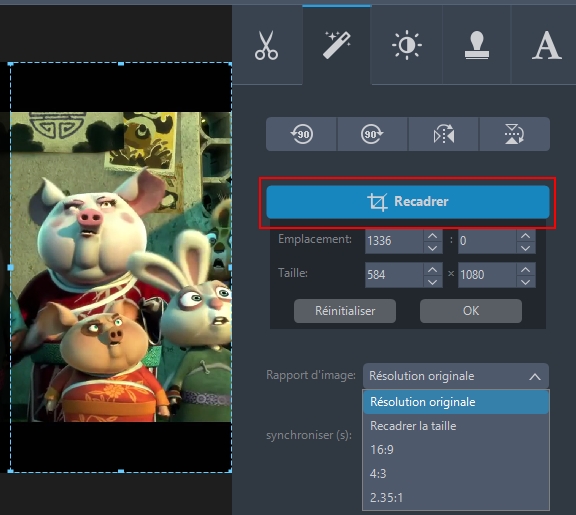
- Revenez sur l’interface principale, sélectionnez le format de sortie de la vidéo et enfin cliquez sur « Convertir ».
iDealshare VideoGo
Bien qu’iDealshare VideoGo ne possède pas une belle interface, il peut vous aider à convertir une vidéo vers d’autres formats de vidéo et audio populaires. Ainsi, vous pouvez l’utiliser pour convertir des vidéos et les jouer sur iPhone, iPad, Samsung Galaxy, Google Nexus, Microsoft Surface, Amazon Kindle Fire, etc. En outre, il est également accompagné de quelques fonctionnalités de montage de base comme le découpage, le recadrage, le retournement, le fractionnement, la fusion des vidéos, l’ajout des sous-titres ainsi que le réglage de la luminosité/du contraste et de la saturation.
Comment couper une vidéo MP4 avec cet outil :
- Rendez-vous sur son site officiel puis téléchargez et installez –le sur votre PC.
- Cliquez sur « Add File » pour charger le fichier sur le logiciel, puis cliquez sur le bouton « Crop » pour couper la partie que vous souhaitez.
- Sélectionnez le format de sortie à partir du panneau de profil et cliquez sur l’icône « Convert ».
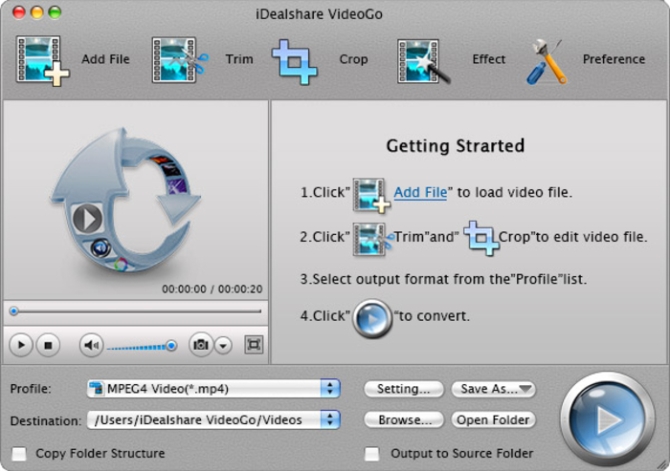
VidCrop
VidCrop supporte les fichiers MPG, MPEG, MOV, AVI, WMV et autres, mais offre seulement deux formats de sortie à savoir l’AVI et le WMV. Il dispose d’une barre de contrôle avec lequel il est possible de zoomer la vidéo avant de la recadrer. Avec l’aide de cet outil, vous pouvez à la fois l’utiliser pour couper une vidéo MP4 et prévisualiser l’effet final.
Le processus est le suivant :
- Cherchez le programme sur Google puis télécharger-le.
- Cliquez sur le bouton « Browse » dans la barre de fichier. Ajustez la largeur et la hauteur en fonction de votre besoin. Choisissez le répertoire et le format de sortie puis cliquez sur le bouton « Start ».
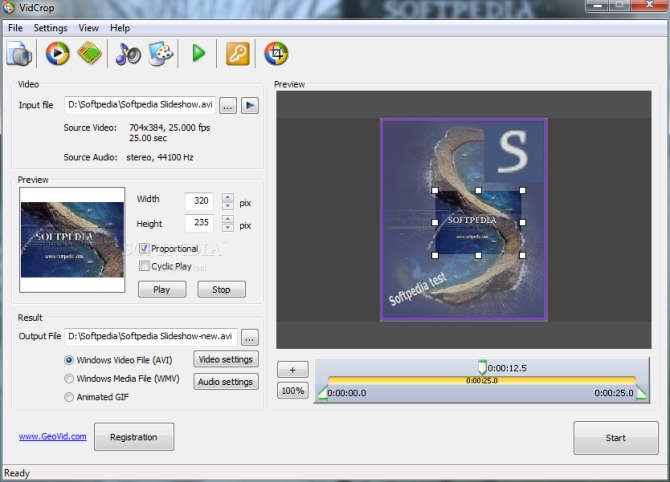
Résumé
En somme, vous pourrez choisir un des quatre outils susmentionnés pour couper une vidéo MP4. Video Grabber est gratuit et facile à utiliser, mais il ne dispose pas d’une fenêtre pour prévisualiser le fichier avant de recadrer. Le Convertisseur Vidéo est fourni avec la fonction de prévisualisation et offre de choix multiples pour le format d’image. Puis iDealshare VideoGo et VidCrop sont aussi des choix possibles. à vous de choisir ce qui correspond le mieux à vos attentes.